wifi,小编教你笔记本连接不上wifi的方法
- 分类:Win7 教程 回答于: 2018年05月28日 14:00:00
现在无线网络这么发达,对于它,我们十分依赖。可以说只要没了wifi,就感觉生活缺了一角。但是当我们连接不了wifi的时候,我们简直就是要成咸鱼了。深有体会的小编今天就来给你们讲讲笔记本连接不上wifi的解决方法。
现在对于笔记本的使用率,那就是跟我们平时做饭要用锅碗瓢盆的概率是差不多的。所以今天那小编就来和你们说说关于笔记本的一个问题的解决方法——笔记本连不上wifi。那么,follow me ~?
首先,看看家里的路由器是不是在正常运行,如果wifi上的信号灯有变成红灯,或者不亮的情况,那么试试重启路由器。

笔记本连接wifi图-1
无线网络就会有一个红色的“X”,再确认下面这两个开关都属于打开状态,然后再次尝试一下联网。

连不上wifi图-2
然后看看电脑上的wifi开关是不是打开的,一个开关是在电脑的侧边。另一个是通过键盘来打开。

笔记本连接wifi图-3

笔记本连接wifi图-4
如果右下角的网络图标显示的是一个小电脑样子的,那么就右键点击“我的电脑”选择并打开“设备管理器”检查一下无线网卡的情况。
笔记本连接wifi图-5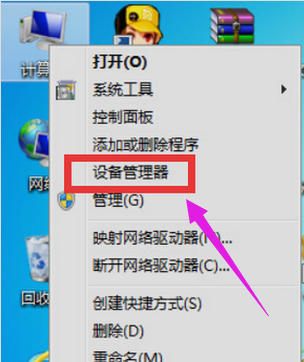
点“网络适配器”,看网卡驱动的详细情况。
解决方法图-6
如果无线网卡未安装驱动或者未使用的话,那就重新启用一下无线网卡或者重新安装一下无线网卡驱动。
连不上wifi图-7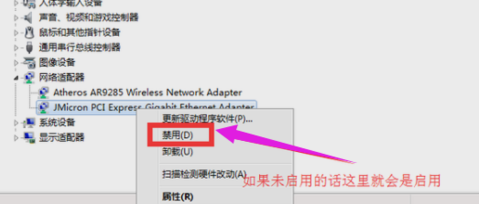
如果还是不行的话,就把WIFI密码进行重新输入尝试连接。在无线新网络新号图标上鼠标右键点击“属性”
笔记本连接wifi图-8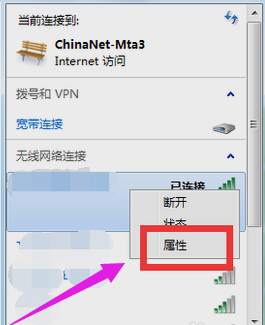
然后在弹出来的选项框里输入密码,点再次连接。
解决方法图-9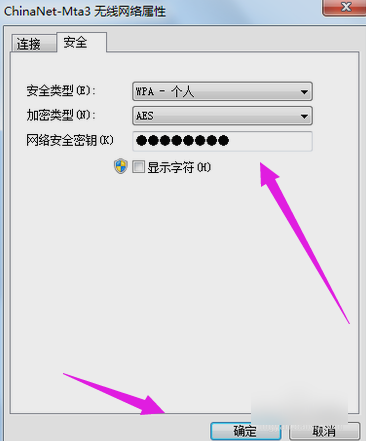
将连接不上的无线网络从网络选项中删除,然后再重新搜索尝试连接。先打开“网络共和中心”,点击“管理无线网络”。
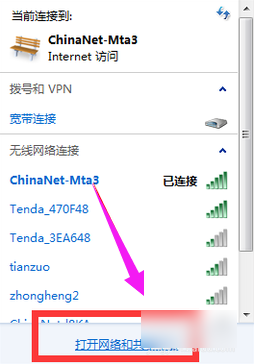
解决方法图-10
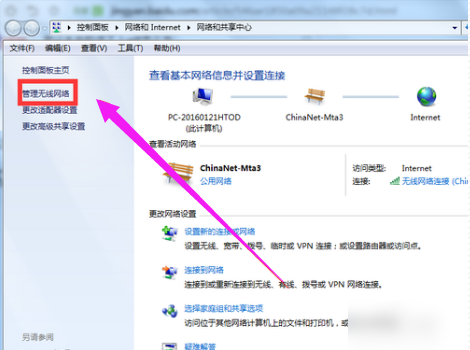
笔记本连接wifi图-11
这里会显示出电脑之前连接过的所有的wifi信号名称。
笔记本连接wifi图-12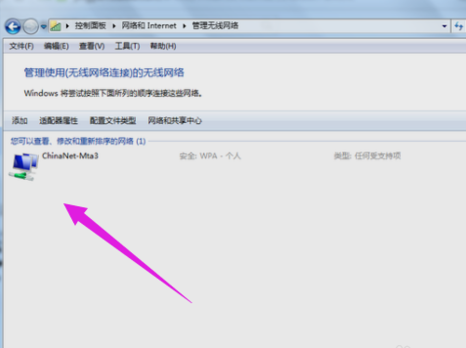
在wifi信号名上鼠标右键,点“删除网络”。
解决方法图-13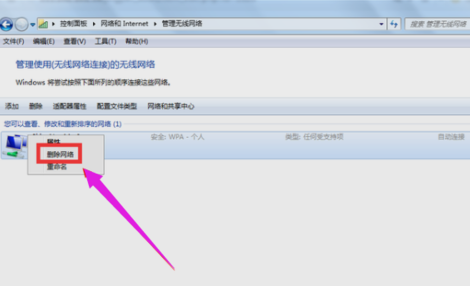
之后这个网络就会从电脑中删除,然后再重新点击网络输入密码进行连接就搞定啦。~~
连不上wifi图-14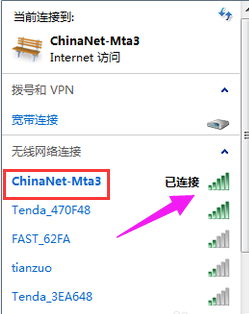
小伙伴们学会了吗~~~
 有用
26
有用
26


 小白系统
小白系统


 1000
1000 1000
1000 1000
1000 1000
1000 1000
1000 1000
1000 1000
1000 1000
1000 1000
1000 1000
1000猜您喜欢
- 怎么重装电脑系统win72023/03/23
- 电脑系统win7怎么用u盘重装系统..2022/09/07
- win7无线网络连接不见了怎么办..2021/02/15
- windows7激活怎么操作2022/10/20
- 笔者教你电脑右下角老跳出广告怎么办..2018/10/31
- win7激活码分享2023/01/26
相关推荐
- windows7查看激活的步骤2022/12/31
- win732位系统重装图文详解2017/08/01
- win7下安装xp双系统步骤图文演示..2022/04/16
- 告诉大家电脑如何安装纯净版系统..2021/04/29
- 小白重装win7的步骤2022/09/17
- 本地连接没有了,小编教你win7本地连接..2018/03/09

















